Kako popraviti treptanje ekrana Google Chromea u Windowsu

Saznajte kako riješiti uobičajeni problem treptanja ekrana u Google Chrome web pregledniku.
Kupili ste Samsung Galaxy 8 i uzbuđeni ste što ćete ga prilagoditi svojim željama? Ali prije nego što instalirate svoje omiljene aplikacije, zar ne želite znati sve o svom telefonu. Možda ne znate za sve nove cool značajke telefona jer su mnoge od njih onemogućene prema zadanim postavkama.
Evo značajki koje bi vam mogle biti korisne u vašem Samsung Galaxy 8.
1. Postavite razlučivost zaslona na najvišu razinu:
Zasluge za slike: gizbrain.com
Samsung prema zadanim postavkama nije postavio razlučivost zaslona na punu, a to je 2960*1440. Tko ne želi WQHD rezoluciju zaslona? Dakle, da biste iskoristili punu privilegiju beskonačnog prikaza i uživali u gledanju videozapisa i filmova na jednom od najboljih telefona na tržištu, možete postaviti razlučivost na maksimalnu razlučivost zaslona.
Idite na Display -> Change Screen Resolution->2960*1440.
2. Omogućite prepoznavanje otiska prsta, lica i šarenice:
Zasluge za slike: Samsung.com
Sigurnost je sve. Kako imate Samsung Galaxy S8, skup je pa ga trebamo čuvati na sigurnom. Istražimo različite opcije dostupne za zaključavanje telefona. Samsung vam nudi zaključavanje otiska prsta, prepoznavanje lica i potpuno novo skeniranje šarenice. Iako ne možete koristiti prepoznavanje lica i skeniranje šarenice zajedno, možete koristiti bilo koji od njih s otiskom prsta.
Vidi također: Pozdravite 'Bixby' – Samsungov glasovni pomoćnik Wild Card
3. Find My Mobile
Znam da je to potpuno nov telefon, ali kao što se kaže, “Nadaj se najboljem i pripremi se za najgore”. Samsung vam omogućuje lociranje telefona ako ste ga izgubili ili ste zaboravili gdje ste ga držali. Pomoću značajke Find My Mobile možete jednostavno pratiti trenutnu lokaciju svog telefona.
Zasluge za slike: samsung.com
Sve što trebate učiniti je
Idite na Postavke-> Omogući Find my Mobile -> Prijava na registrirani Samsung račun -> Omogući daljinske upravljače i Google usluge lokacije.
Na taj način, ako izgubite telefon, možete dobiti točne informacije gdje ga pronaći.
4. Kamera za brzo pokretanje mora:
Kako tipka Home nedostaje u novim Samsung Galaxy S8 i S8 Plus, ova bi vam značajka mogla pomoći u otvaranju aplikacije za kameru bez otključavanja uređaja. Za brzi selfie ili lijepu uspomenu pritisnite tipku za uključivanje dvaput uzastopno.
Zasluge za slike: androidcentral.com
Da biste omogućili ovu značajku:
Idite na Postavke -> Kamera za brzo pokretanje -> Prebacite klizač da biste omogućili značajku.
Vidi također: Novo potezanje konopa između Applea i Samsunga: Lansiranje novih modela
5. Dodajte održavanje uređaja na rubne ploče:
Iako Samsung S8 posjeduje najbolje značajke među pametnim telefonima koje uključuju zaslon i performanse, ali da bismo poboljšali brzinu na par, moramo ga malo prilagoditi. Pametni telefon ima značajku koja nam omogućuje dodavanje održavanja uređaja na Edge panele, tako da možete provjeriti status baterije vašeg telefona, dostupnu pohranu i iskorištenu memoriju.
Da biste omogućili ovu značajku:
Zasluge za slike: tomsguide.com
Idite na Postavke -> Edge Screen-> Prebacite klizač kako biste omogućili Edge Panels -> Provjerite popis i odaberite prema svojim preferencijama (Odaberite Održavanje uređaja za praćenje statusa svog telefona)
Možete pristupiti rubnoj aplikaciji za upravljanje uređajem, otvoriti rubnu aplikaciju i prevlačiti je s desna na lijevo dok ne dobijete upravljanje uređajem.
6. Prilagodite način rada zaslona:
Prilagodba zaslona telefona njegovom/njezinom izboru vrlo je važna za neke od nas. Samsung S8 je to uzeo u obzir i omogućio nam AMOLED Cinema, AMOLED Photo i Osnovni zaslonski način rada. Zato birajte što god želite.
Balans boja također možete promijeniti opcijom Balans boja.
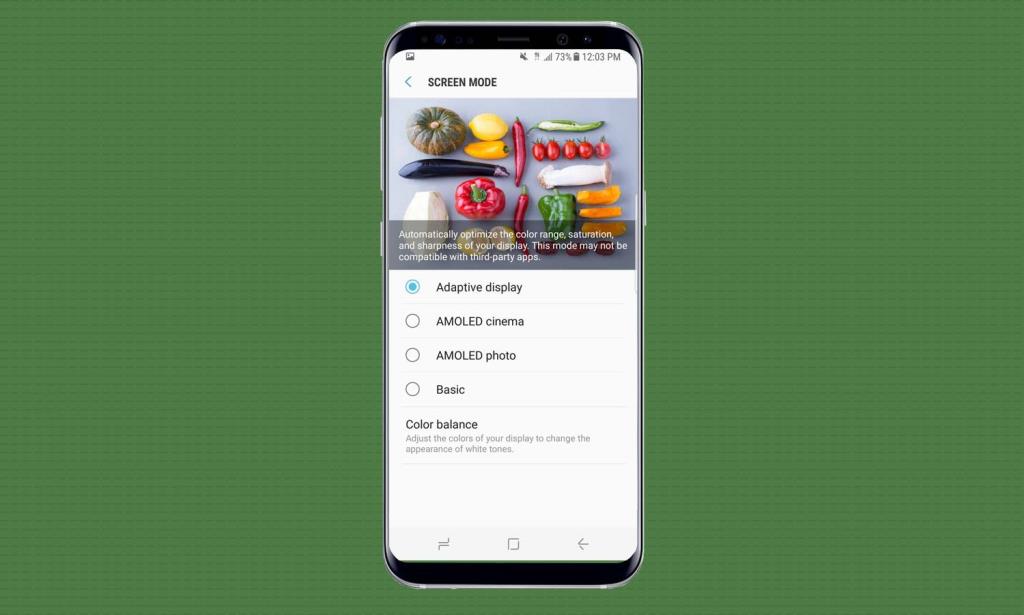
Zasluge za slike: tomsguide.com
Idite na Postavke -> Način zaslona-> Odaberite bilo koju od danih opcija.
7. Postavite sigurnu mapu:
Ova značajka omogućuje vam da zaštitite podatke poput osobnih fotografija, videa, važnih dokumenata koje želite zaštititi od znatiželjnih ljudi. Samsung vam ovom značajkom pruža dodatni sloj sigurnosti. Pohranite svoje važne dokumente u sigurnu mapu i dokumenti će biti dostupni nakon što unesemo postavljenu lozinku.
Zasluge za slike: dailymail.com
Za korištenje sigurne mape-
Idite na Postavke-> Potražite 'Sigurnu mapu' ->Prijavite se na svoj Samsung račun -> Odaberite vrstu lozinke kojom želite zaštititi dokument ->Proces dovršen
Nova mapa se stvara na početnom zaslonu. Sada možete spremiti svoje važne podatke u ovu mapu.
Također pogledajte: 14 najboljih sigurnosnih aplikacija za Android
8. Omogućite način rada jednom rukom.
Unatoč velikom zaslonu, Samsung S8 i S8+ omogućili su vam rukovanje jednom rukom tvrdeći da je još uvijek moguće koristiti uređaje jednom rukom.
Način rada može se postaviti i za ljevoruke i za dešnjake.
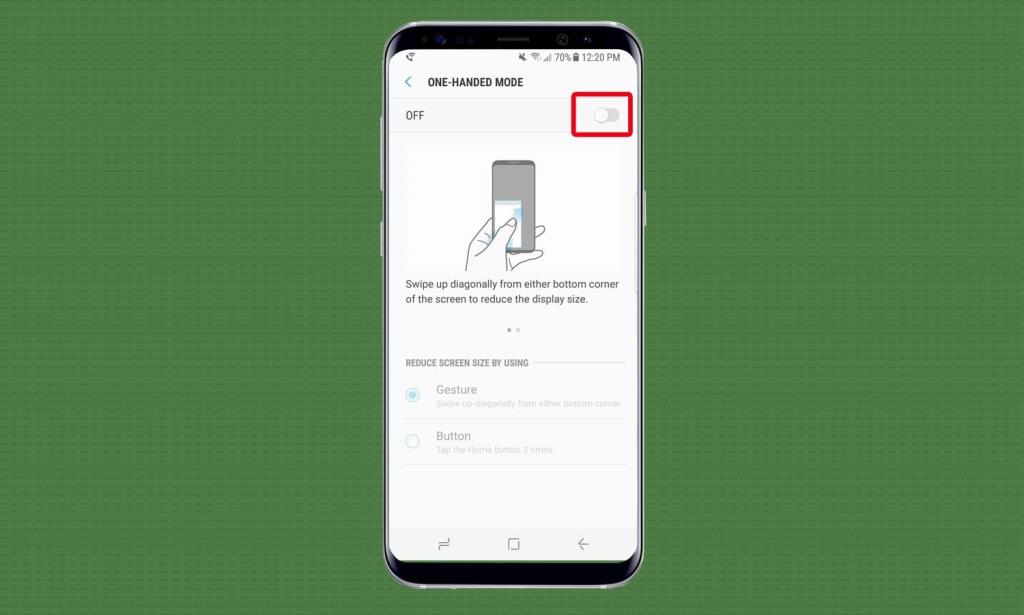 Zasluge za slike: tomsguide.com
Zasluge za slike: tomsguide.com
Da biste omogućili način rada -
Idite na Postavke-> Jednoručni način rada -> Prebacite klizač udesno kako biste omogućili način rada.
9. Odaberite način na koji izgleda vaš početni zaslon –
Samsung ima značajku za prilagodbu izgleda početnog zaslona. Također mijenjate veličinu aplikacija na početnom zaslonu – mreži početnog zaslona. Možete odabrati i veličinu mreže ladica aplikacija.
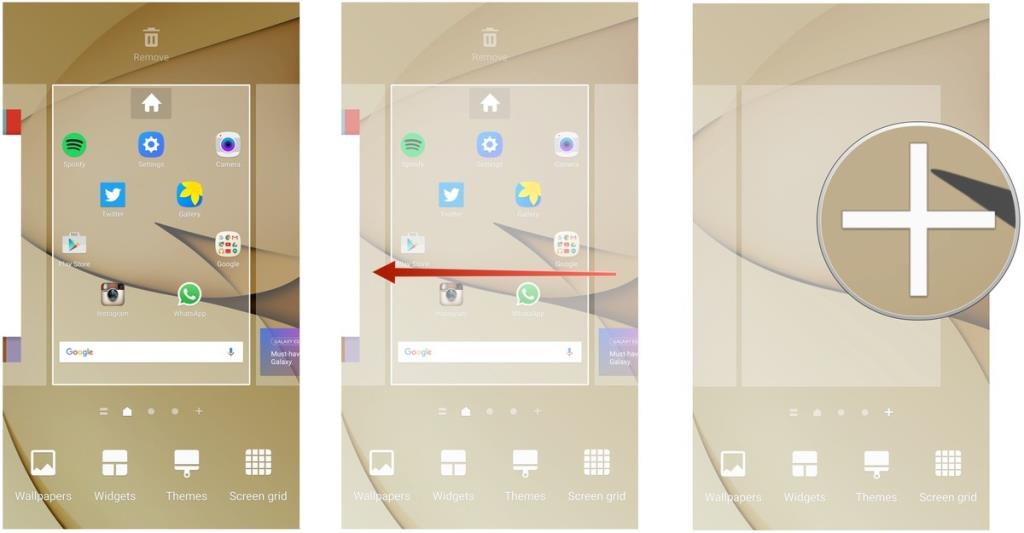
Zasluge za slike: http://www.androidcentral.com
Za odabir početnog zaslona -
Idite na postavke->odaberite početni zaslon ->Odaberite izgled početnog zaslona
Možete promijeniti mrežu početnog zaslona, mrežu zaslona aplikacije i također možete omogućiti gumb za aplikacije (trenutni pristup zaslonu aplikacije)
Dakle, ovo je nekoliko značajki koje bi vam mogle biti korisne kada koristite svoje Samsung Galaxy S8 i S8+. Znam da ste uzbuđeni što možete koristiti telefon i provjeriti njegove sjajne značajke i pokazati ga pred svojim prijateljima. Provjerite ove značajke telefona i ne zaboravite ih omogućiti, vjerujte da mogu biti vrlo korisne.
Javite nam koja vam se značajka najviše svidjela.
Saznajte kako riješiti uobičajeni problem treptanja ekrana u Google Chrome web pregledniku.
Ako LastPass ne može povezati sa svojim poslužiteljima, očistite lokalnu predmemoriju, ažurirajte upravitelj lozinki i onemogućite svoje ekstenzije preglednika.
Pitate se kako integrirati ChatGPT u Microsoft Word? Ovaj vodič vam pokazuje točno kako to učiniti s dodatkom ChatGPT za Word u 3 jednostavna koraka.
Trebate li zakazati ponavljajuće sastanke na MS Teams s istim članovima tima? Saznajte kako postaviti ponavljajući sastanak u Teams.
Trenutno nije moguće onemogućiti anonimna pitanja u Microsoft Teams Live Događajima. Čak i registrirani korisnici mogu slati anonimna pitanja.
Prikažemo vam kako promijeniti boju označavanja za tekst i tekstualna polja u Adobe Readeru kroz ovu uputu korak po korak.
Želite onemogućiti ekran ažuriranja softvera Apple i sprečiti ga da se prikazuje na vašem Windows 11 PC-u ili Macu? Isprobajte ove metode odmah!
Ovdje pronađite detaljne upute o tome kako promijeniti niz korisničkog agenta u Appleovom Safariju za MacOS.
Vidite li često grešku Žao nam je, nismo se mogli povezati s vama na MS Teams? Pokušajte ove savjete za otklanjanje poteškoća kako biste se riješili ovog problema!
Spotify može postati dosadan ako se automatski otvara svaki put kada uključite svoje računalo. Onemogućite automatsko pokretanje pomoću ovih koraka.







